Si utiliza un sistema operativo Windows formateado con el sistema de archivos FAT32, en su PC puede aparecer el error El archivo es demasiado grande para el sistema de archivos de destino. El error aparece cuando intenta mover o copiar un archivo de más de 4 GB. Existe un número suficiente de soluciones para este problema.
En este artículo, no sólo le proporcionaremos todas las soluciones eficaces, sino que también analizaremos la causa de este problema. En lugar de saltar directamente a las soluciones, primero debería saber qué es el error "El archivo es demasiado grande para el sistema de archivos de destino" en un PC con Windows.
¿Cuál es la causa del error El archivo es demasiado grande para el sistema de archivos de destino?
Un usuario puede formatear su sistema operativo Windows con los sistemas de archivos exFAT, FAT32, FAT y NTFS. Sin embargo, cada sistema de archivos tiene algunas limitaciones. El error El archivo es demasiado grande para el sistema de archivos de destino se produce en un dispositivo Windows formateado con el sistema de archivos FAT32.
Esto se debe a que el sistema de archivos FAT32 limita el tamaño de los archivos que puede mover o transferir. Sólo admite transferencias de archivos de hasta 4 GB. El error es fácil de solucionar formateando su unidad o memoria USB con el sistema de archivos NTFS, que admite archivos de hasta 16 GB.
Ahora que hemos averiguado la causa, pasemos a las soluciones para solucionar el error "El archivo es demasiado grande para el sistema de archivos de destino".
3 métodos fáciles de usar para solucionar el error 'El archivo es demasiado grande para el sistema de archivos de destino'.
Existen tres formas eficaces y efectivas de rectificar la avería sin la ayuda de un experto. Todos estos métodos se explican de forma detallada y sistemática para que pueda aplicarlos fácilmente.
Arreglo 1: Comprimir/dividir un archivo grande
Este método es el mejor si está intentando guardar o trasladar un archivo de más de 4 GB a una unidad USB o externa. Puede comprimir o dividir el archivo e incluso transferirlo a un sistema de archivos FAT32.
Para comprimir el archivo
- Compruebe si tiene instalado el programa de utilidad 7-zip en su PC. Si no es así, descargue e instale 7-zip.
- Haga clic con el botón derecho en el archivo que desea comprimir y seleccione 7-Zip > Añadir al archivo ...
- Seleccione el nivel de compresión en función del tamaño del archivo a comprimir y pulse OK.
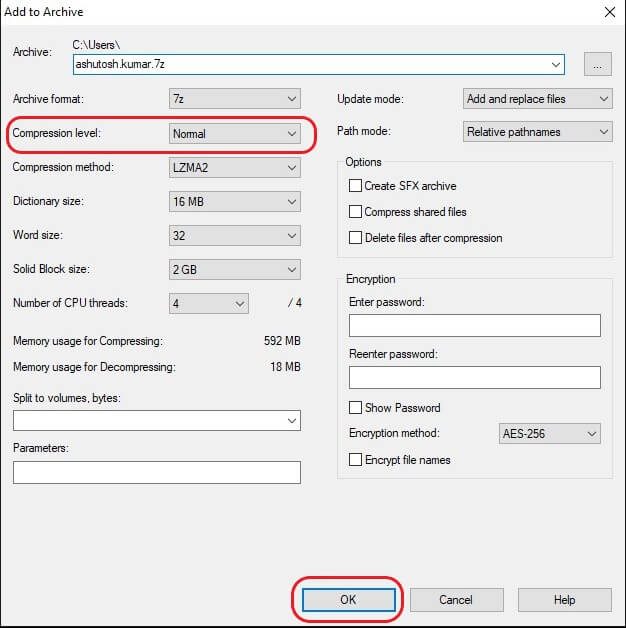
- El archivo comprimido se guarda en la carpeta Usuarios de su unidad. Introduzca el nombre del archivo en la pestaña Buscar para encontrar el archivo comprimido.
Para compartir el archivo:
- Realice los dos primeros pasos del método descrito anteriormente.
- Haga clic en el menú desplegable Dividir en volúmenes.bytes y seleccione el tamaño de los archivos divididos. Puede elegir entre el tamaño por defecto o introducir el tamaño en kb/mb.
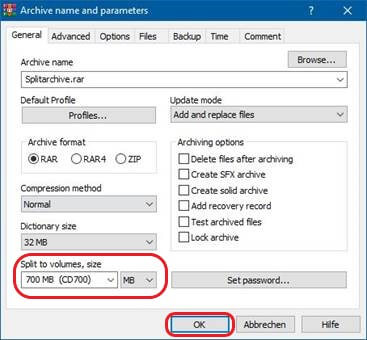
- Pulse OK y WinRAR comprimirá el archivo y lo dividirá en varios archivos del tamaño seleccionado.
Solución 2: Formatee su memoria en el sistema de archivos NTFS
Puede deshacerse del problema "el archivo es demasiado grande para el sistema de archivos de destino" formateando la unidad al sistema de archivos NTFS. Puede formatear la unidad utilizando el Explorador de archivos de Windows o las utilidades de gestión de archivos. Proceda como se indica a continuación.
Formatee la memoria utilizando el Explorador de archivos de Windows
- Pulse las teclas Windows + E para iniciar el explorador de archivos en su PC con Windows.
- Busque su unidad y haga clic sobre ella con el botón derecho del ratón.
- Seleccione Formato en el menú contextual.
- Seleccione NTFS en la pestaña Sistema de archivos y marque la casilla Formato rápido.
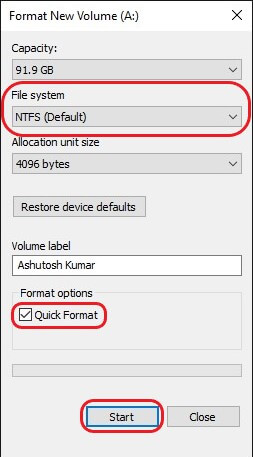
- Haga clic en el botón Inicio que aparece a continuación y comenzará el proceso de formateo.
- Pulse OK para confirmar los cambios cuando el proceso haya finalizado.
Formatear la memoria con Gestión de Archivos
- Haga clic con el botón derecho del ratón en el botón Inicio y seleccione la opción Gestión de discos en las opciones.
- Haga clic con el botón derecho en la unidad USB o unidad externa y seleccione Formatear.
- En la ventana Formato, seleccione la opción NTFS en la pestaña Sistema de archivos. No olvide marcar la casilla Formato rápido.
- Haga clic en Inicio para iniciar el proceso de formateo.
- Pulse OK en cuanto haya finalizado el formateo.
Solución 3: Utilice el almacenamiento en la nube para transferir su archivo
Si tiene algunos datos útiles guardados en su almacenamiento formateado en FAT32 y no quiere perderlos, debería optar por un almacenamiento alternativo. Una opción es utilizar un servicio de almacenamiento en la nube.
Es fácil subir archivos de cualquier tamaño o tipo al almacenamiento en la nube y acceder a ellos cuando y donde los necesite. Una de las opciones más populares es Google Drive, que proporciona hasta 15 GB de almacenamiento de datos de forma gratuita.
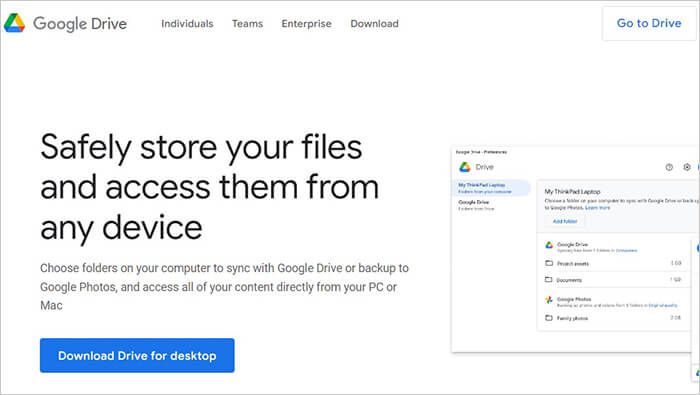
Consejo adicional: Cómo recuperar datos perdidos de una unidad formateada
Tal vez formatee una unidad USB o externa y más tarde se dé cuenta de que había datos valiosos almacenados en ella, o pierda datos en una unidad interna o externa por cualquier otro motivo. No se preocupe, porque ponemos a su disposición una herramienta segura para hacer frente a cualquier escenario de pérdida de datos.
Stellar Data Recovery for Windows es un software de recuperación de datos 100% seguro y extremadamente potente. Es una herramienta "hágalo usted mismo" con un algoritmo infalible para recuperar cualquier dato perdido en un dispositivo Windows. El software es totalmente compatible con Windows 11 y versiones anteriores. También funciona sin problemas en almacenamiento interno y externo y en cualquier formato de sistema de archivos, incluidos exFAT, FAT32, FAT y NTFS.
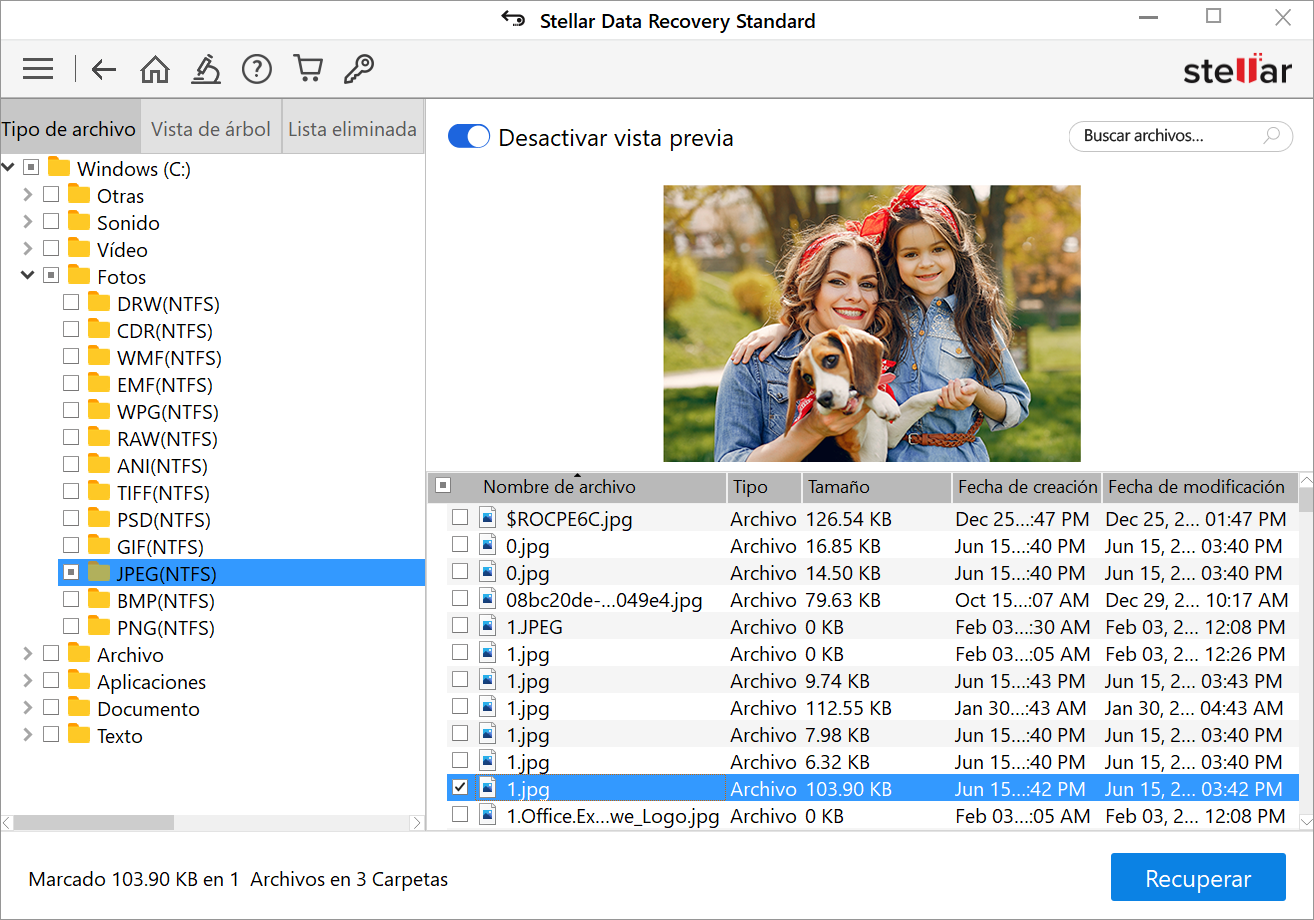
Conclusión
Los formatos del sistema de archivos desempeñan un papel importante en la gestión de una estructura de datos definida almacenada en su PC con Windows. Sin embargo, cada utilidad tiene sus limitaciones. Pero puede superar estas limitaciones eligiendo la utilidad adecuada para sus necesidades. El error El archivo es demasiado grande para el sistema de archivos de destino puede producirse debido a las limitaciones del sistema de archivos FAT32, y puede solucionarlo fácilmente con los remedios comentados en este artículo.













 13 min read
13 min read



